 |
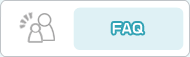
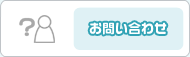 |
|
|
|
|
|
|
|
|
ブログの設定が完了したら、さっそくブログへ記事を投稿してみましょう。
記事の投稿ページへは、マイブログページ上方の「ブログ投稿」をクリックして移動します。
下記の説明を参考に記事の内容を入力していき、最後に「確認」ボタンをクリックしましょう。
カテゴリ選択
記事を投稿するカテゴリを選択します。
カテゴリがない場合「カテゴリ追加」からカテゴリの追加ができます。記事タイトル
ブログのタイトルを入力します。(全角30文字以内)�概要を書く
ブログ本文が長くなる場合は「概要を書く」にチェックを入れます。�記事一覧ページには概要が掲載され本文は記事詳細ページに掲載されます。 本文を入力する
ブログ記事の本文を入力します。�入力した文章はテキストエディタで書体やデザインで変化を付けることが出来ます。�テキストエディタの利用方法についてはFAQで詳しく説明しています。全体に公開
「全体に公開」「友人までに公開」「非公開」記事のの公開設定を選択します。
「友人までに公開」「非公開」の場合はカテゴリ表示・検索の対象外となります。本文を入力する
ブログ記事の本文を入力します。
入力した文章はテキストエディタで書体やデザインで変化を付けることが出来ます。
テキストエディタの利用方法についてはFAQで詳しく説明していますブログ代表画像
ブログの代表画像を投稿します。
投稿が完了しました。投稿した記事を確認し、必要であれば「修正」ボタンを押して内容の修正をしましょう。
|
|
|
|
|
|
|
|
|
|
|

